iPad sa nenabíja? Tu je skutočná oprava
Je to jeden z najproblematickejších problémov, ktoré môžetemať s iPad, a napriek tomu jeden z najbežnejších. Z nejakého dôvodu váš iPad jednoducho nevybije a všetko, čo sa pokúsite nefunguje. V tomto prípade je často dobré určiť, čo spôsobujem problém, skôr ako sa pokúsim o riešenie. Týmto spôsobom môžete pri výbere riešenia urobiť najlepšie rozhodnutie. Z tohto dôvodu začíname tento článok najbežnejšími dôvodmi, prečo sa váš iPad nenabíja.
Prečo sa môj iPad nenabíja
Problém so softvérom iPad: Toto je možno najbežnejší dôvod, ale aj ten, ktorý sa nedá zistiť. Dôvodom je skutočnosť, že problém so softvérom môže byť veľmi ťažké diagnostikovať. Oprava je však tiež jednoduchá, pretože niektoré z najbežnejších riešení na riešenie problémov s iPadom často fungujú.
Nabíjací port: Je tiež celkom možné, že nabíjací port vášho iPadu by sa mohol poškodiť. V takom prípade je potrebné hardvérové riešenie.
Bleskový kábel: Váš iPad sa tiež nemusí nabíjať, ak je bleskový kábel, ktorý používate, nejakým spôsobom poškodený alebo chybný. Ak je to váš prípad, môžete skúsiť iný kábel.
Adaptér: Ak je adaptér, ktorý používate, poškodený, váš iPad môže zlyhať. Preto je potrebné skontrolovať adaptér, ktorý používate alebo skúšate nový.
Ako opraviť iPad nenabíja
Po vyššie uvedených potenciálnych príčinách sa pozrime na niektoré z možných riešení, ktoré môžete vyskúšať.
1. Skontrolujte všetko
Pretože nabíjanie môže byť spôsobené hardvéromPoruchy, je dôležité, aby ste začali kontrolou poškodenia všetkých hardvérových komponentov. Skontrolujte kábel blesku, ktorý používate, a ak máte podozrenie, že nefunguje správne, vymeňte ho. Možno budete tiež chcieť skontrolovať, či port nie je znečistený a prachom, čo by mohlo iPadu zabrániť v správnom nabíjaní. Zvážte aj výmenu adaptéra a zistite, či je problém problémom.
2. Vyčistite port nabíjania
Ak všetko funguje správne, ale stále máteNedá sa zariadenie iPad nabiť, možno budete chcieť pozrieť do nabíjacieho portu prach a zvyšky, ktoré by mohli rušiť nabíjanie. Na portu blesku je 8 pinov, ktoré sú zodpovedné za pripojenie počas nabíjania. Ak Aj keď je jeden z týchto kolíkov znečistený, kábel sa nemusí dať pripojiť, čím sa zabráni nabíjaniu.
Odporúčame vám použiť malú antistatikukefa na vyčistenie nabíjacieho portu. Sú vynikajúce, pretože nevyrábajú elektrický náboj, ktorý by mohol iPad poškodiť. Ak nemáte antistatickú kefu, môže fungovať nová zubná kefka. Po vyčistení portu skúste iPad nabiť znova.
3. Vymeňte zásuvky a káble
Ak čistenie portu nefunguje, možno budete chcieťaby ste vymenili zásuvky a káble, ktoré používate. Niekedy problémom nie je iPad alebo káble, ale zásuvka, ktorú používate. Vyberte si inú zásuvku vo vašom dome a zistite, či je to problém. Mali by ste zvážiť aj zmenu káblov, ktoré používate.
4. Vynútiť reštartovanie iPadu
Ak fungujú všetky hardvérové komponentysprávne, potom dôvod, prečo sa váš iPad nenabíja, môže súvisieť so softvérom. Jedným z najlepších riešení, ktoré môžete vyskúšať, ak si myslíte, že by to mohol byť problém so softvérom, je nútený reštart. Tu je návod, ako to urobiť;
Krok 1: Súčasne stlačte a podržte tlačidlá spánku / prebudenia a tlačidlá Home
Krok 2: Keď sa na obrazovke objaví logo Apple, pustite tlačidlá

5. Obnovenie režimu DFU
Ak nútený reštart nefunguje, možno budete chcieťobnovte iPad v režime DFU. Obnovenie DFU vymaže všetky údaje v zariadení a obnoví ich z výroby, ale tiež opraví všetky problémy so softvérom, ktoré by mohli iPadu zabrániť v nabíjaní. Tu je postup, ako uviesť iPad do režimu DFU;
Krok 1: Držte stlačené tlačidlo spánku / budenia a tlačidlo domov po dobu 10 sekúnd
Krok 2: Pustite tlačidlo napájania, ale držte stlačené tlačidlo domov a dostanete ďalších 10 sekúnd
Krok 3: Ak uvoľníte tlačidlo Domov a obrazovka je úplne čierna, zariadenie je úspešne v režime DFU.
6. Opravte iPad nenabíja s ReiBoot
Sotmetimes ID problému s nabíjaním iPadu spôsobenésoftvérové závady a vyššie uvedené metódy nemusia fungovať, ak je dosť závažné. S https://www.tenorshare.com/products/reiboot.html môžete ľahko opraviť operačný systém iPadu a zbaviť sa chyby nabíjania batérie. Stiahnite si program a stiahnite si ho z počítača. Ak chcete začať, postupujte podľa krokov uvedených nižšie:
Krok 1: Spustite ReiBoot na počítači a pripojte iPad k počítaču. Program by mal zariadenie detegovať pomerne ľahko.
Krok 2: Na hlavnom rozhraní programu jednoducho kliknite na "Opraviť operačný systém" a potom kliknite na "Spustiť opravu", aby ste sa dostali na stránku na stiahnutie firmvéru.

Krok 3: Program automaticky rozloží zodpovedajúci firmvér pre vaše zariadenie iOS, stačí zvoliť cestu uloženia a kliknutím na tlačidlo „Prevziať“ firmvér uložíte do svojho počítača.
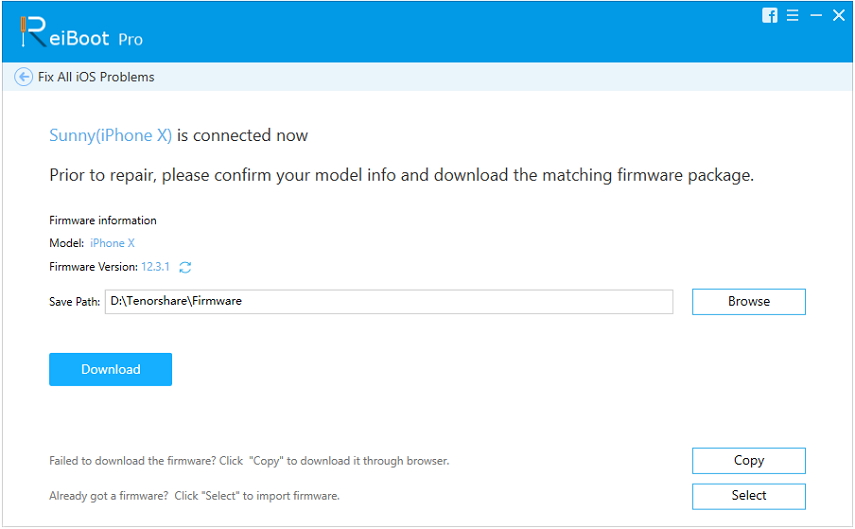
Krok 4: Po úspešnom stiahnutí firmvéru môžete operačný systém opraviť jedným kliknutím. Celý tento proces môže chvíľu trvať, počas tohto procesu zariadenie nepoužívajte, aby nedošlo k jeho poškodeniu.

7. Opravte iPad
Ak všetko, čo sa pokúsite nefunguje, možno budete potrebovaťzvážiť opravu iPadu. Odporúčame, aby ste sa dohodli na stretnutí v obchode Apple Store, kde sa zariadenie dá ľahko opraviť. Apple Store je najlepšia stávka, pretože s väčšou pravdepodobnosťou rýchlo zistia, o aký problém ide, a účinnejšie ho vyriešia. Je potrebné si uvedomiť, že AppleCare + neopravuje poškodenie tekutinami. Ak váš iPad utrpel poškodenie tekutinami skôr, ako ste mali problémy s nabíjaním zariadenia, Apple Store nemusí byť schopný zariadenie opraviť.
Tipy pre starostlivosť o iPad batérie, ktoré by ste mali vedieť
Nasleduje niekoľko rád, ako sa správne starať o batériu vášho iPadu a vyhnúť sa problémom;
Pretože vaša batéria funguje najlepšie pri teplotách medzi 62 a 72 stupňov Fahrenheita, nevystavujte batériu vyššiemu obsahu.
Pri nabíjaní batérie vyberte kryt iPadu, pretože v niektorých prípadoch sa môže udržať teplo, čo spôsobuje prehriatie batérie.
Aktualizujte zariadenie na najnovšiu verziu systému iOS, aby ste predišli chybám, ktoré by mohli narušiť účinnosť batérie.
Udržujte batériu nabitú. Nerobte si starosti s prebíjaním, pretože nabíjačka rozpozná, že je batéria úplne nabitá.
Pred uložením zariadenie vypnite, najmä ak ho budete skladovať dlhšiu dobu.
Nabudúce váš iPad nebude nabitý, nášvyššie uvedené riešenia by mali byť schopné vám pomôcť pri orientácii v situácii a vyjsť na druhý koniec. Podeľte sa s nami o svoje myšlienky v sekcii nižšie. Sme radi, že vás počujeme!









